Internetes rádióadás készítése, 3. rész: SHOUTcast telepítése Winamp alá
Készítette: djpety
2008. február 16. 23:47:49 - 43836 megtekintés
2008. február 16. 23:47:49 - 43836 megtekintés
- Az előző tippből megtanulhattuk, hogyan konfiguráljuk rádiószerverünket. Most megtanuljuk, miképp használjuk ezt élesben.
-
Amire szükségünk lesz
számítógép internet Shoutcast szerver program Winamp program -
A kliens program telepítése
Indítsuk el a Shoutcast szervert, majd kattintsunk a "Hide monitor"-ra, hogy elrejtsük az értesítési területre. Lépjünk be a letöltési mappánkba és telepítsük a "shoutcast-dsp"-t, ami be fog épülni a Winamp programunkba. A "next" gomb utáni telepítési lehetőségekhez ne nyúljunk, mehetünk tovább. Most a Winamp elérési útvonalát kéri, de ezt alapból felismeri a program. A következő ablaknál
megkérdezi, hogy elolvassuk-e a readme-t, itt kattintsunk a "nem" gombra. -
Winampon belüli beállítások
Amint ezzel megvagyunk, menjünk át a Winamp mappájába és indítsuk el azt. Alapértelmezettként a bal oldalon meg kell jelennie egy új ablaknak. Ha ez mégsem jelenne meg, kattintsunk a Winamp főablakára jobb klikkel, menjünk az "Options"-re, majd a "Preferences"-t keressük meg. Itt a felugró ablakban kattintsunk a "Shoutcast Source"-ra, majd a "Close"-ra, így már biztosan megjelenik a várt ablak. Alapból a "Connection" lapra kerülünk, ahol az "Address"-nél a "localhost" megfelel, a "Port"-nál is a 8000, kivéve ha mást használunk. Utána a jelszavunkat kell átírnunk, jelen esetben az előzőleg megadott "VideoSmart"-ra. Ügyeljünk a kis és nagy betűkre. -
A zene minőségi beállításai
Mellette válasszuk ki az "Encoder" mezőben az 1-est, majd fent menjünk az "Encoder" fülre, és válasszuk ki az egyes beállítását, az "Encoder Types"-nál az "mp3 Encoder"-t, az alatt lévő "Encoder Settings"-nél pedig a minőséget. Tűrhető minőségnek mondható még a 80 kbps sztereo vagy mono beállítás, ez alatt már élvezhetetlenebb az adás, viszont minél gyengébb minőséget állítunk be, annál többen tudják egyszerre hallgatni a rádiót. Ha nagyon magas minőséget állítunk be akkor vagy szaggat vagy kevesen tudják hallgatni a műsort. Jelen esetben a 80kbps/mono minőséget választjuk. -
A rádióadás elindítása
Menjünk át az "Output" fülre és keressük meg a "Yellowpages" gombot. A "Description" mezőnél írjuk be a rádiónk kiválasztott nevét, most a "VideoSmart Pelda" elnevezést fogjuk használni. A "Genre" mezőben írjuk be a rádiónk zenei stílusát, most a "Valami" lesz. Ha valamelyik mezőt nem töltjük ki, hibaüzenetet kapunk és nem fog felcsatlakozni a szerver. Ha a "Make this sercer public" mellett pipát láthatunk, az azt jelenti, hogy a shoutcast.com-on elérhetővé válik a rádiónk bárki számára. Ha a pipát leszedjük, csak azok tudnak csatlakozni, akik tudják az ip-címünket. Miután mindezzel megvagyunk, kattintsunk a "Connect" gombra. Amint felkapcsolódtunk, rögtön el is tudjuk indítani a zenénket, és elvileg mások is tudják hallgatni. -
A rádióadásunk elérhetővé tétele mások számára
Menjünk át a böngészőnkbe, majd írjuk be: localhost:8000, és máris láthatjuk, hogy a szerver működik és publikus, láthatjuk melyik dal szól éppen, amit a "Listen" gombra kattintva meg is hallgathatunk. Ám ha csak a localhostot adjuk meg másnak, az nem fog tudni kapcsolódni a szerverre. A jelenlegi ip címünket úgy tudjuk megállapítani a legkönnyebben, ha felmegyünk a www.whatismyip.com nevű weboldalra. Az itt látható számot másoljuk ki, majd menjünk át a shoutcasthoz és illesszük be a localhost helyére. Ezt küldhetjük el másoknak. De ha azt szeretnénk, hogy rögtön tudják hallgatni, a "Listen"-nél a localhost részt írjuk át az ip címünkre. Innentől kezdve mások is tudják hallgatni az adásunkat. Ha esetleg routert használnánk, akkor "portfowardolni" kell a 8000-es vagy 8001-es portot. Ha továbbítunk egy portot, mindig továbbítsuk az egyel nagyobb számú portot is! -
Címkék:
winamp internet rádió zene mp3 konfigurálás
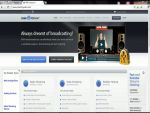
18:59
Internet rádió készítése - 2. rész
simi1998
12:56
Internet rádió készítése - 1. rész
simi1998
14:10
Internetes rádió készítés 2. rész, Shoutcast plugin
djpalika
08:34
Internetes rádió készítés 1. rész, Szerver regisztráció
djpalika
01:07
YouTube: Hogyan csináljunk a videóból MP3-at ingyen?
kukuta
04:06
Hogyan hallgathatjuk zenéinket szabadon, számítógép nélkül?
Logitech.hu
03:59
Hogyan mentsünk le egyszerűen internetes rádióadásokat?
ZeroCool.hu
03:02
Internetes rádióadás készítése, 2. rész: SHOUTcast szerver beállítása
djpety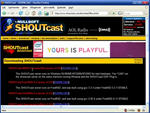
02:34
Internetes rádióadás készítése, 1. rész: SHOUTcast hozzávalók letöltése
djpety
02:42
Hogyan töltsünk le videót a YouTube-ról?
ZeroCool.hu
05:33
Hogyan töltsünk le zenét a Google segítségével?
ZeroCool.hu
rallyeBAN - 16 éve, 3 hónapja
hogy tudom megcsinálni hogy csak akor amikor push totalk nyomom akor müködjön a mikrofon de ha nem nyomom akor csak a zene szoljon hogy csináljam??

a mikrofont ell némitottam és nem történik semmi.